NOTE D’APPLICATION
À l’aide de LinkWare™ Live sur le terrain
Télécharger le PDF
Sur cette page
Comment connecter le testeur Versiv™ à LinkWare™ Live à l’aide d’une connexion Wi-Fi ?
1. Insérez l’adaptateur Wi-Fi USB dans le port USB sur le côté droit du testeur. On the HOME screen tap TOOLS > Network.
2. On the NETWORK screen, tap the Wi-Fi panel. Typically, you will use DHCP(Automatic Address Assignment). Pour utiliser une adresse statique, configurez la valeur Adresse statique, puis saisissez les adresses nécessaires.
3. On the WI-FI PORT screen, tap the Wi-Fi Network panel. Le testeur affiche une liste des points d’accès sans fil disponibles. Tap an SSID. Or, to add an SSID, tap ADD SSID.
4. On the WI-FI PORT screen, tap the Security panel. Sélectionnez le type d’authentification que le réseau utilise et entrez un mot de passe si nécessaire.
5. Tap CONNECT. Lorsque l’appareil se connecte au réseau, l’icône de connexion Wi-Fi s’affiche dans le coin supérieur gauche de l’écran de l’analyseur.
Connectez-vous à LinkWare Live :
1. On the HOME screen tap TOOLS > Sign In.
2. On the SIGN IN screen, enter your Fluke Networks ID and password, then tap SIGN IN
Remarques :
- Vous devez vous connecter à votre compte chaque fois que vous désactivez votre testeur Versiv. Le testeur n’enregistre pas votre état de connexion.
- Pour les connexions Wi-Fi, Versiv se déconnecte du réseau Wi-Fi lorsque vous effectuez un test car une radio active peut interférer avec les résultats des tests. Vous devez vous reconnecter après le test.
- Si votre connexion internet nécessite une authentification depuis le navigateur, celui-ci affichera une fenêtre contextuelle quand vous vous connectez à LinkWare Live.

Comment puis-je transférer des configurations de test vers un testeur Versiv ™ ?
Vous pouvez transférer des configurations de test et des ensembles d’identifiants de câblage de LinkWare Live Professional projects vers un testeur Versiv. Cette fonction ne transfère pas les enregistrements de test au testeur.
1. Connect the Versiv tester to the internet, then tap RESULTS > TRANSFER > LinkWare Live.
2. On the SYNC PROJECTS screen, select the project then tap SYNC.
Remarque : Si le testeur dispose déjà d’un projet avec le même nom mais des paramètres différents, vous pouvez choisir d’écraser les paramètres. Si vous remplacez les paramètres, LinkWare Live ajoute ou supprime des paramètres et ensembles d’identifiants pour que le projet sur le testeur soit compatible avec le projet de LinkWare Live.
Comment télécharger des résultats présents au sein de mon testeur vers LinkWare™ Live ?
1. Connectez le testeur à internet via Wi-Fi.
2. On the HOME screen, tap TOOLS and then tap Sign In. (You must sign in each time you turn on your tester. Le testeur ne souvient pas votre état de connexion lorsqu’il est désactivé.)
3. On the SIGN IN screen enter your Fluke Networks ID and password, then tap SIGN IN.
4. If you are a member of more than one LinkWare Live organization, select an organization on the ORGANIZATION screen.
5. On the HOME screen tap RESULTS, then tap TRANSFER.
6. On the TRANSFER RESULTS screen, tap LinkWare Live.
7. On the SYNC PROJECTS screen, select the projects to sync, then tap SYNC.
Remarques :
- Les noms de projet respectent la casse. Par exemple, si un projet est nommé « HÔTEL » sur le testeur et que LinkWare Live a un projet nommé « Hôtel », les résultats du testeur seront déplacés vers un nouveau projet nommé « Hôtel » de LinkWare Live.
- Lorsque vous téléchargez des résultats vers LinkWare Live, vous pouvez également appliquer des configurations de test de LinkWare Live dans le testeur.